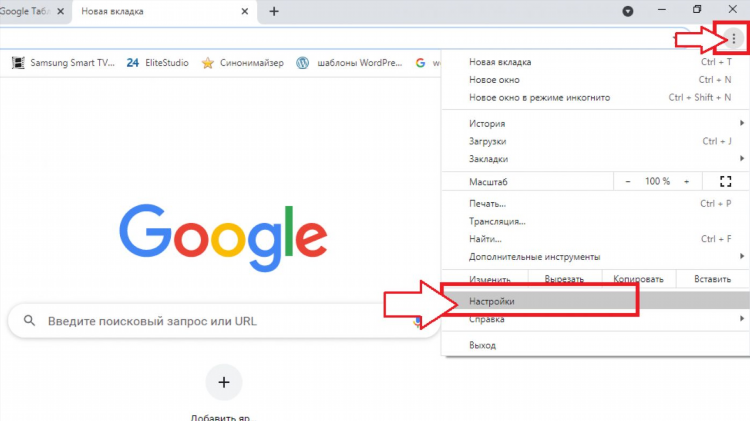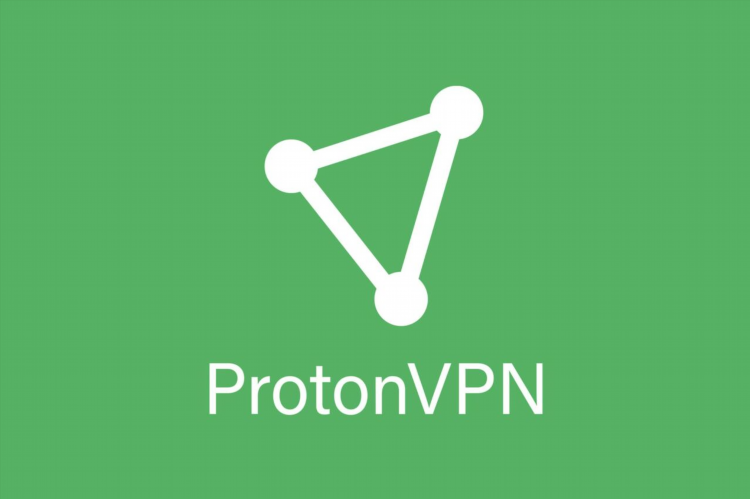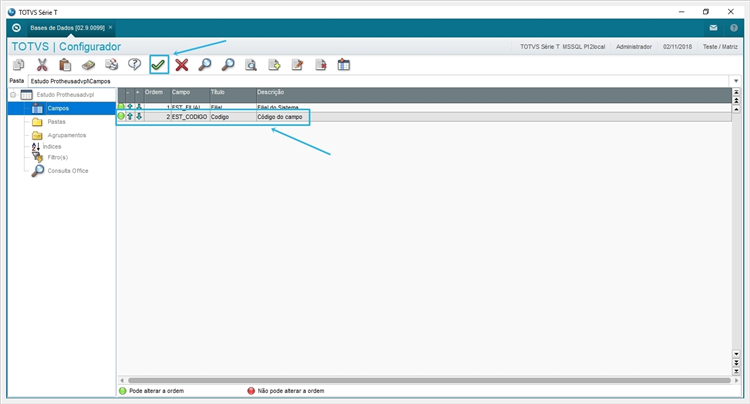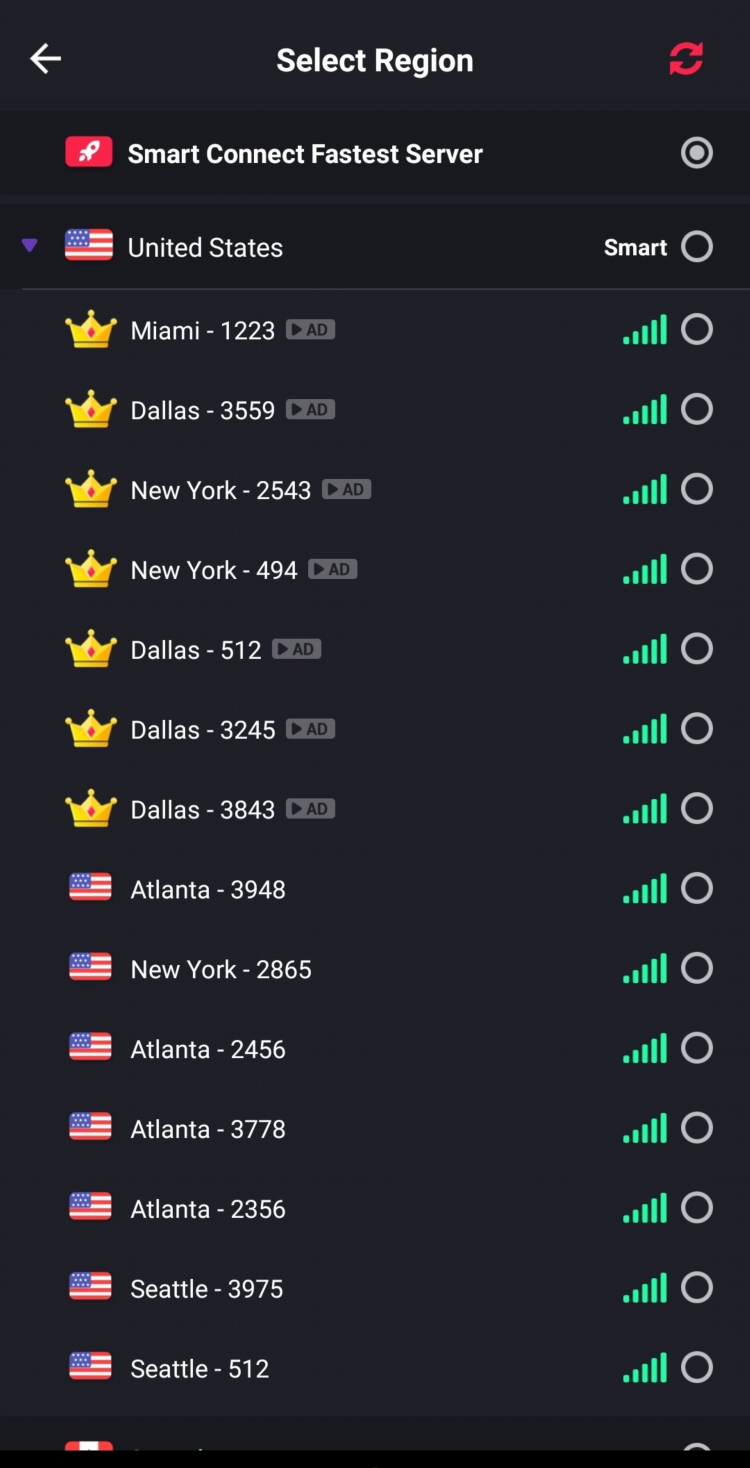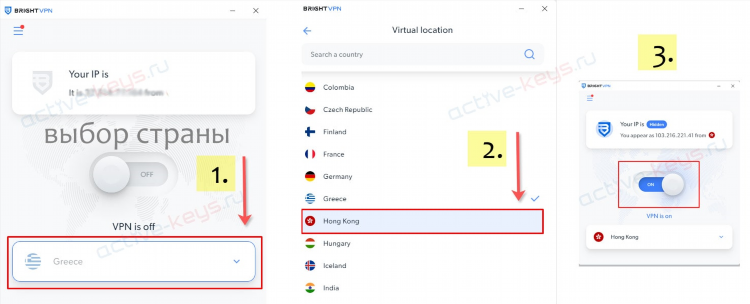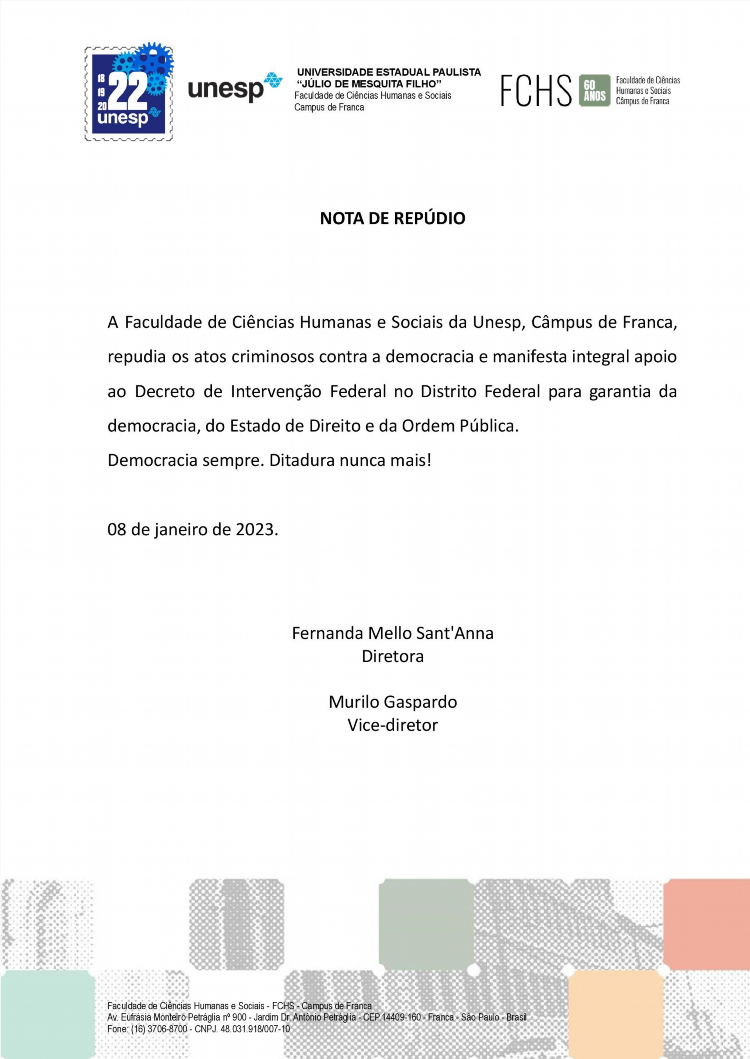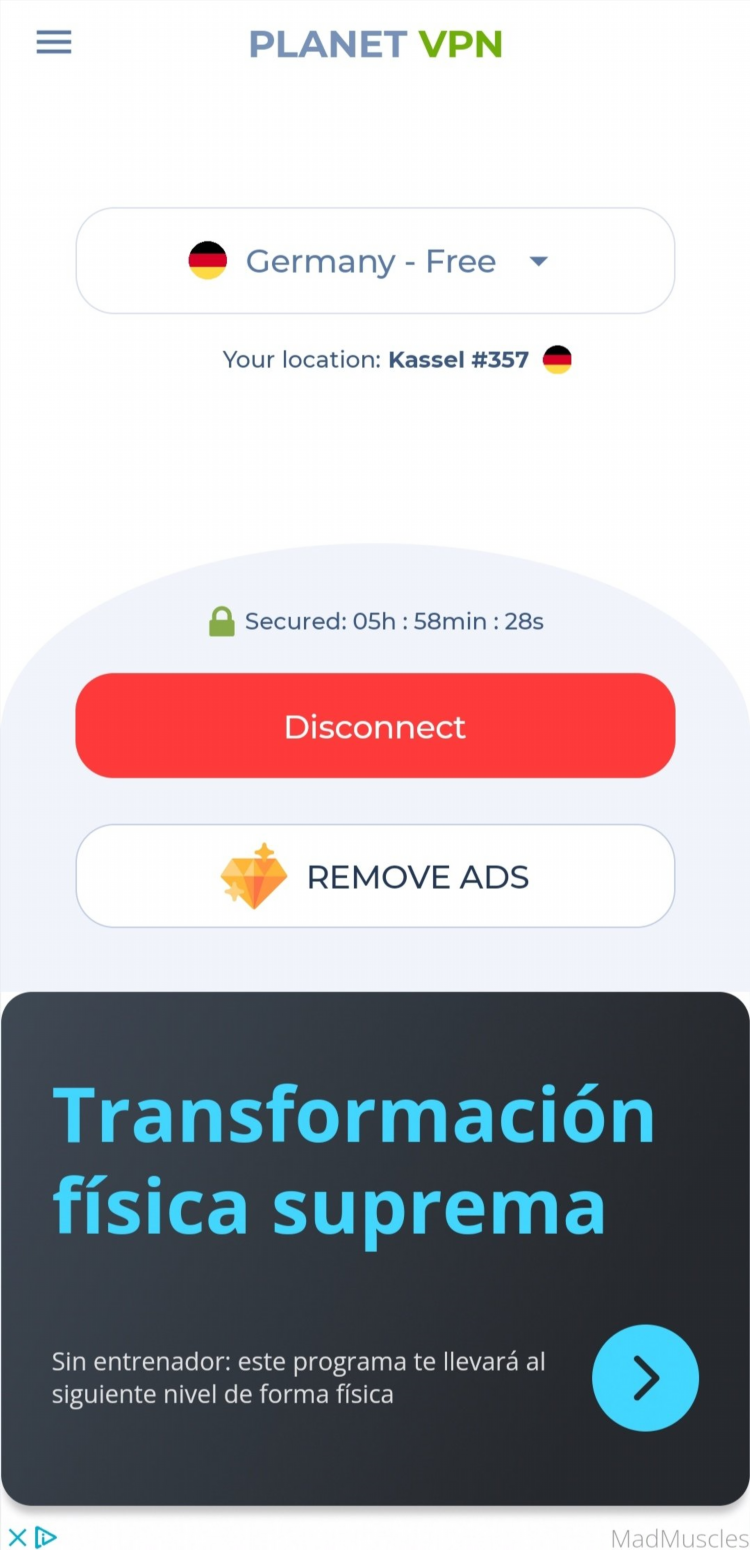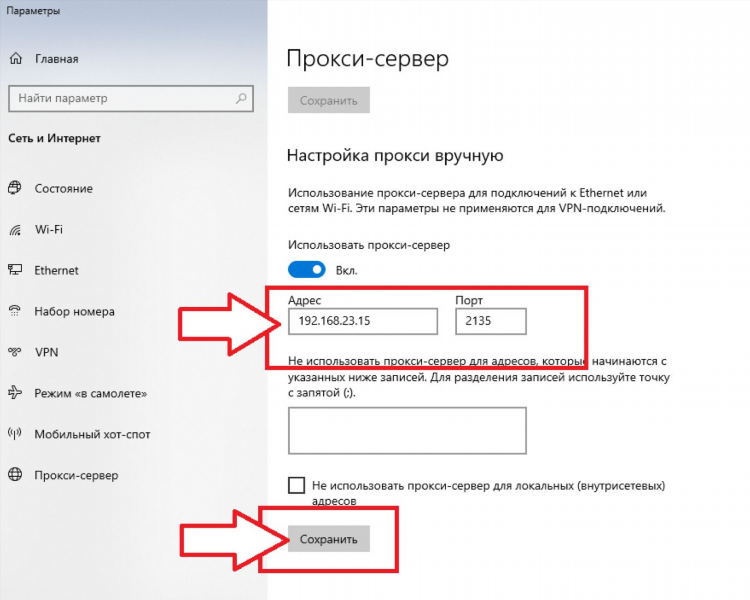
Как сделать VPN на ПК: Полное руководство
VPN (виртуальная частная сеть) является важным инструментом для обеспечения безопасности и конфиденциальности в интернете. С помощью VPN можно скрыть свой реальный IP-адрес, шифровать трафик и обеспечивать анонимность при подключении к сети. В этой статье рассмотрим, как сделать VPN на ПК, используя различные методы и инструменты.
Что такое VPN и зачем он нужен
VPN (Virtual Private Network) — это технология, позволяющая создать защищённое и зашифрованное соединение между вашим ПК и удалённым сервером. Через этот сервер ваш интернет-трафик проходит, что делает невозможным его перехват или отслеживание третьими лицами. Основные преимущества использования VPN включают:
-
Скрытие реального IP-адреса: позволяет обходить географические блокировки.
-
Шифрование трафика: предотвращает перехват данных.
-
Безопасность при подключении к публичным сетям Wi-Fi: минимизирует риски взлома.
-
Доступ к заблокированным ресурсам: позволяет обойти интернет-цензуру.
Как сделать VPN на ПК с помощью стандартных средств Windows
Многие пользователи не знают, что для создания VPN на ПК можно использовать стандартные средства операционной системы Windows. Рассмотрим шаги для настройки VPN-соединения:
Шаг 1. Откройте настройки сети
-
Нажмите кнопку "Пуск" и перейдите в "Параметры".
-
Выберите раздел "Сеть и Интернет", а затем перейдите в раздел "VPN".
Шаг 2. Добавление нового VPN-соединения
-
Нажмите на кнопку "Добавить подключение VPN".
-
Введите название подключения, которое будет отображаться на вашем ПК.
-
В поле "Тип VPN" выберите нужный протокол (например, PPTP, L2TP, SSTP).
-
Укажите имя пользователя и пароль для доступа, если это требуется.
-
Нажмите "Сохранить".
Шаг 3. Подключение к VPN
-
В разделе VPN выберите созданное соединение и нажмите "Подключиться".
-
Введите данные для авторизации, если это необходимо.
-
Подключение будет установлено, и ваш интернет-трафик будет направляться через VPN-сервер.
Как настроить VPN на ПК с помощью сторонних программ
Для пользователей, которым не подходят стандартные средства Windows, существуют сторонние программы и сервисы, предоставляющие более широкие возможности настройки. Рассмотрим несколько популярных вариантов:
1. Использование программы OpenVPN
OpenVPN — это одно из наиболее популярных решений для создания VPN-соединений. Он поддерживает различные типы шифрования и позволяет настроить VPN-сервер и клиент.
Шаги настройки OpenVPN:
-
Скачайте и установите OpenVPN с официального сайта.
-
Настройте сервер с помощью конфигурационных файлов или используйте готовое решение от провайдера VPN.
-
Запустите клиентскую программу, введите серверные данные и подключитесь к сети.
2. Использование программного обеспечения для работы с VPN-провайдерами
Множество коммерческих VPN-провайдеров, таких как NordVPN, ExpressVPN, CyberGhost и другие, предлагают собственные приложения для ПК, которые значительно упрощают процесс настройки. Для этого достаточно выполнить несколько простых шагов:
-
Скачайте и установите приложение VPN.
-
Войдите в свой аккаунт или зарегистрируйтесь.
-
Выберите сервер для подключения и нажмите кнопку "Подключиться".
Большинство приложений имеют удобный интерфейс, где можно выбрать местоположение сервера и настроить параметры безопасности.
Рекомендуемые VPN-провайдеры для ПК
При выборе VPN-провайдера важно учитывать несколько факторов: скорость соединения, надёжность, количество серверов и поддерживаемые протоколы шифрования. Рассмотрим несколько популярных вариантов:
-
NordVPN — предлагает высокий уровень безопасности, множество серверов по всему миру и удобный интерфейс.
-
ExpressVPN — известен своей высокой скоростью и простотой в использовании.
-
CyberGhost — предоставляет возможность подключения к серверам в разных странах с хорошей конфиденциальностью.
Как выбрать подходящий протокол VPN
Протокол VPN определяет способ шифрования данных и стабильность соединения. Наиболее распространённые протоколы:
-
PPTP — устаревший протокол с низким уровнем безопасности, но высокой скоростью.
-
L2TP/IPsec — более безопасный протокол, который поддерживает шифрование.
-
OpenVPN — лучший выбор для большинства пользователей, так как обеспечивает высокий уровень безопасности и гибкость настройки.
-
WireGuard — новый протокол, предлагающий высокую скорость и улучшенную безопасность.
Преимущества и недостатки VPN на ПК
Преимущества:
-
Защита данных: VPN скрывает личную информацию, что делает её недоступной для злоумышленников.
-
Обход блокировок: с помощью VPN можно получить доступ к заблокированным сайтам и сервисам.
-
Повышение конфиденциальности: ваше местоположение и онлайн-активность остаются скрытыми.
Недостатки:
-
Снижение скорости: использование VPN может снизить скорость интернета из-за дополнительного шифрования.
-
Нужда в платных сервисах: многие надёжные VPN-сервисы требуют ежемесячной подписки.
FAQ
Как выбрать VPN для ПК?
Для выбора подходящего VPN следует ориентироваться на скорость, безопасность, поддержку нужных протоколов и количество серверов. Также важно учитывать наличие поддержки на платформе Windows и удобство интерфейса.
Можно ли создать VPN на ПК бесплатно?
Да, создание VPN возможно с помощью бесплатных решений, например, через OpenVPN или с использованием встроенных возможностей Windows. Однако для обеспечения высокого уровня безопасности и скорости рекомендуется использовать платные VPN-сервисы.
VPN на ПК: безопасно ли это?
Да, при правильной настройке VPN обеспечивает высокий уровень безопасности, скрывая вашу активность в сети. Однако важно выбирать проверенные VPN-сервисы и протоколы с хорошей репутацией.
Почему VPN может замедлить интернет?
VPN может снизить скорость интернета из-за дополнительного шифрования данных и передачи через удалённые серверы. Выбор сервера с низкой загрузкой и оптимизация настроек могут помочь минимизировать этот эффект.